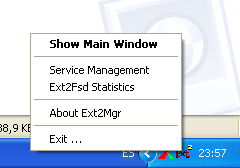Sorprendentemente (la primera vez que ocurre, que yo recuerde) los señores de Kubuntu incorporan una revisión del escritorio KDE, como actualización en un repositorio 'oficial' (y me refiero en una versión de Kubuntu ya publicada; durante el ciclo de desarrollo de la misma, sucede habitualmente).
Lo habitual hasta ahora era lo siguiente. Me explico:
Pero no me parece tan razonable que si (por ejemplo) Kubuntu Jaunty integra KDE 4.2.x, no se vayan publicando, aunque sea en los repositorios Backports (no activados por defecto) las sucesivas revisiones de dicho escritorio, que con un ciclo de publicación mensual, únicamente incorporan soluciones de errores o problemas de rendimiento detectadas, y no cambios en API's o interfaces de programación.
Pero como un síntoma de que las cosas en Kubuntu parecen estar cambiando (y para bien) finalmente lo que comento en el párrafo anterior ha sucedido.
Lo habitual hasta ahora era lo siguiente. Me explico:
Sale Kubuntu 8.10; oficialmente, con la versión de KDE 4.1, revisión 2. Durante el período de soporte de esa versión de Kubuntu, Canonical hace correcciones en dicha revisión, recompilaciones, etc que se publican en sus repositorios oficiales. Pero si los señores de KDE sacan revisiones de esa versión (4.1.3, 4.1.4, etc) Kubuntu no las incorpora en dichos repositorios, tal como comento en el segundo punto de esta entrada. Como mucho y hasta ahora, algún colaborador las recompilaba y las compartía con la comunidad (oficiosamente, por lo tanto) publicándolas en algún repositorio personal PPA (es de esa manera que ahora mismo tengo mi Kubuntu Jaunty con KDE 4.3.1).Entiendo que no es posible ni factible incorporar como actualización de una versión de Kubuntu ya publicada, una nueva versión de KDE. Para eso tenemos los ciclos de publicación de Ubuntu/Kubuntu cada 6 meses (o los repositorios PPA, para los que gusten de hacer experimentos; eso sí, en casa y con gaseosa). De manera que si queremos disfrutar 'oficialmente' del nuevo KDE 4.3.x, es comprensible que tengamos que esperar a Kubuntu Karmic 9.10 (veremos si KDE 4.3.1, o la todavía no publicada 4.3.2, que saldrá entorno al 6 de Octubre, 3 semanas antes que la publicación final de Karmic, esperada para el 28 de Octubre).
Pero no me parece tan razonable que si (por ejemplo) Kubuntu Jaunty integra KDE 4.2.x, no se vayan publicando, aunque sea en los repositorios Backports (no activados por defecto) las sucesivas revisiones de dicho escritorio, que con un ciclo de publicación mensual, únicamente incorporan soluciones de errores o problemas de rendimiento detectadas, y no cambios en API's o interfaces de programación.
Pero como un síntoma de que las cosas en Kubuntu parecen estar cambiando (y para bien) finalmente lo que comento en el párrafo anterior ha sucedido.